Kuinka asentaa CS2 palvelin AlmaLinuxilla
Tässä ohjeessa opastan sinua miten voit asentaa CS2 palvelimen AlmaLinux VPS-palvelimeen.
Tämä ohje toimii Almalinux 8 ja 9.
1. AlmaLinuxiin sisään pääsy
Mene palvelimeesi sisään käyttämällä SSH-yhteyttä.
Tässä ohje miten menet SSH-yhteydellä sisään palvelimeen.
Kun olet päässyt sisään voit päivittää palvelimen tällä komennolla:
sudo dnf update -y
2. Toisen käyttäjän luominen
Lisää toinen käyttäjä jolla teet CS2 Palvelimen.
sudo adduser steam
Sitten lisää käyttäjälle salasana.
sudo passwd steam
Anna käyttäjälle lupa käyttää sudo komentoja.
sudo usermod -aG wheel steam
Nyt sinulla on käyttäjä nimeltä steam jolle voit kirjautua kirjoittamalla:
su - steam
3. SteamCMD asentaminen ja sillä asennettavat tiedostot
Lataa tarvittavia tiedostoja.
sudo dnf install glibc.i686 -y
sudo dnf install gcc libstdc++.i686 wget tar -y
Tee uusi kansio johon lisäät SteamCMD:n ja mene sinne.
mkdir -p ~/steamcmd
cd ~/steamcmd
Asenna SteamCMD tekemääsi kansioon.
wget https://steamcdn-a.akamaihd.net/client/installer/steamcmd_linux.tar.gz
tar -xvzf steamcmd_linux.tar.gz
Mene sisään SteamCMD:hen.
./steamcmd.sh
Laita kansio johon haluat että CS2 latautuu (Jos kansiota ei ole se tehdään automaattisesti).
force_install_dir /home/steam/cs2-ds
Kirjaudu sisään tuntemattomalla käyttäjällä.
login anonymous
Asenna CS2 (Tässä voi kestää hetken aikaa koska lataamme noin 60GB).
app_update 730 validate
Kun näet Success! App '730' fully installed. Voit poistua SteamCMD:stä kirjoittamalla quit.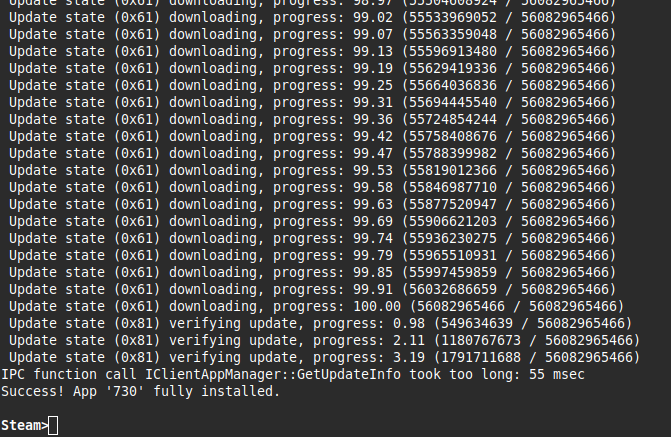
Kun olet saanut CS2 asennettua sinun täytyy asentaa vielä toinen asia SteamCMD:n kautta mutta vain eri kansioon jonka takia lähdimme SteamCMD:stä jotta voimme laittaa latauksen toiseen kansioon.
Joten menemme takaisin SteamCMD:hen.
./steamcmd.sh
Siellä laitamme kansioksi:
force_install_dir /home/steam/sniper
Ja sitten kirjaudumme taas sisään.
login anonymous
Sitten asennamme sniper ympäristön jota tarvitaan CS2 palvelimen aloittamiseen.
app_update 1628350 validateJa taas samalla tavalla kuin aikaisemmin kun näet Success! App '1628350' fully installed. voit laittaa quit komennon.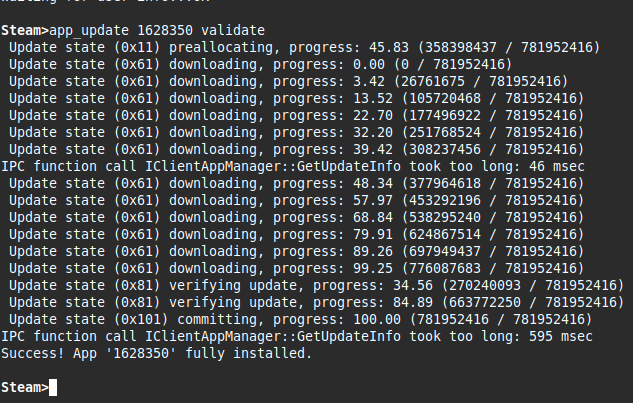
Sitten voit mennä kotikansioosi komennolla:
cd
Ja katsoa miltä kotikansiosi näyttää komennolla:
ls
Kansion pitäisi näyttää tältä.
4. Palomuuri
Asennamme palomuurin ja avaamme tarvittavat portit.
Näillä komennoilla asennat palomuurin ja laitat sen päälle.
sudo dnf install firewalld
sudo systemctl start firewalld
sudo systemctl enable firewalld
Sitten avaamme tarvittavat portit.
sudo firewall-cmd --permanent --add-port=27016/udp
sudo firewall-cmd --permanent --add-port=27016/tcp
sudo firewall-cmd --reload
5. steamclient.so tiedoston siirto
Jotta saamme palvelimen toimimaan meidän tarvitsee siirtä tiedosto nimeltä steamclient.so kansioon nimeltä .steam/sdk64.
Tehdään kansio johon tiedosto siirretään.
mkdir -p ~/.steam/sdk64
Kopioidaan tiedosto tehtyyn kansioon.
cp /home/steam/steamcmd/linux64/steamclient.so ~/.steam/sdk64/
Tarkistetaan vielä menikö tiedosto varmasti perille.
ls -l ~/.steam/sdk64/steamclient.so
Sen pitäisi tulla näkyviin tämän tyylisesti.
6. GSLT (Game Server Login Token)
Tarvitset Steamin antaman tunnuksen (GSLT), jotta pelaajat voivat liittyä palvelimeesi.
Voit saada sen menemällä tähän linkkiin.
Siellä sinun pitää kirjautua sisään painamalla oikealla ylhäällä olevaa login nappia ja kirjautumalla sinun Steam käyttäjään.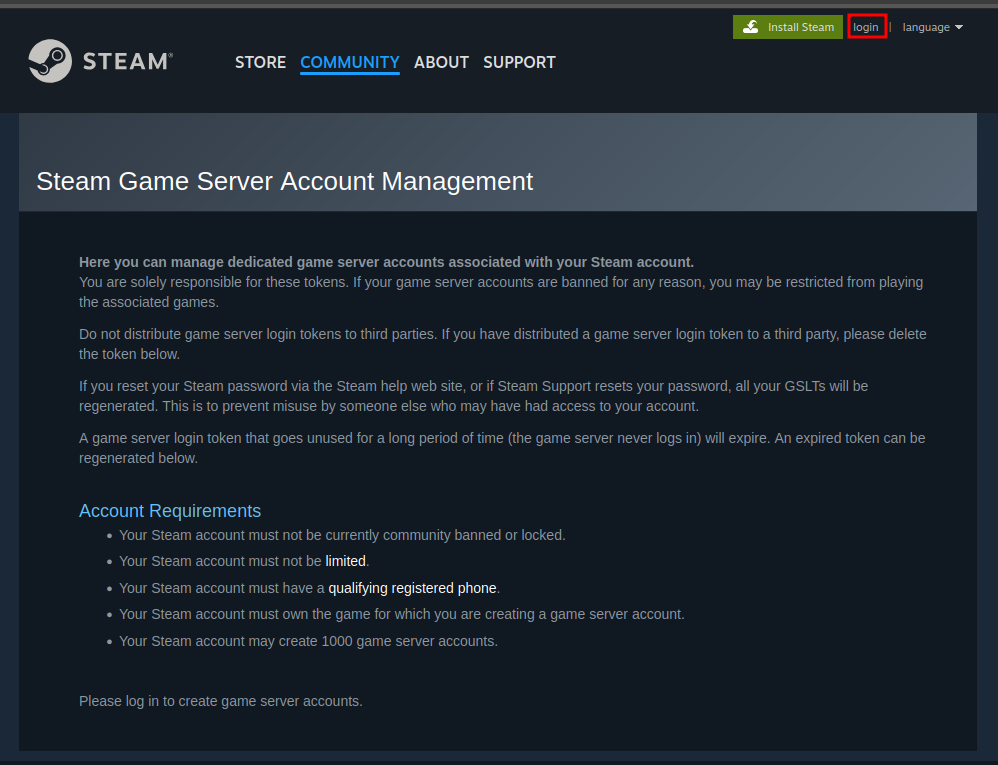
Kun olet kirjautunut sisään näet alhaalla olevan Create a new game server accout kohdan johon laitat:
-
App ID: 730 (CS2)
-
Memo: Mikä vain nimen haluat
Sitten paina Create.
Tulet tarvimaan tätä koodia hetken päästä.
7. Palvelimen käynnistäminen
Palvelimen voit käynnistää tällä komennolla (Teemme myöhemmin tiedoston joka tekee tästä helpomman) MUISTA VAIHTAA GSLT KOODI.
~/sniper/run -- ~/cs2-ds/game/cs2.sh -dedicated -game csgo -console -usercon -tickrate 128 -port 27016 +game_type 0 +game_mode 1 +map de_dust2 +mapgroup mg_active +sv_setsteamaccount Sinun_GSLT_KOODISI
Voit avata toisen SSH-yhteyden jotta pystyt tarkistamaan onko palvelin päällä lataamalla ohjelman nimeltä nmap.
sudo dnf install nmap -y
Ja sitten tällä komennolla voit nähdä onko palvelimen portti auki.
sudo nmap -sU -p 27016 Sinun_palvelimesi_IPPalvelimesi IP on se jolla menit SSH-yhteydellä sisään.
Kun käytät tuota komentoa sinun pitäisi nähdä tälläinen jossa STATE pitäisi olla open.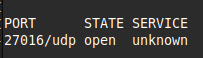
Kun olet nähnyt tämän voit sulkea palvelimen tällä komennolla.
pkill -f 'cs2.sh|/cs2|pressure-vessel'
8. Palvelimen aloitus tiedosto
Nyt kun saimme palvelimen ensimmäistä kertaa päälle voimme tehdä tiedoston joka helpottaa palvelimen käynnistämistä.
Menemme cs2-ds kansioon.
cd ~/cs2-ds
Asennetaan Nano sovellus joka on teksti tiedostojen muokkaus sovellus.
sudo dnf install nano -y
Tehdään uusi tiedosto Nanon avulla.
nano startcs2.sh
Lisää tämä Tekemääsi tiedostoon ja tallenna se painamalla CTRL+S Ja voit lähteä pois painamalla CTRL+X (MUISTA VAIHTAA GSLT KOODI).
#!/bin/bash
#
# CS2 Dedicated Server Launcher
#
# --- Fix locale issues ---
export LANG=en_US.UTF-8
export LC_ALL=en_US.UTF-8
# --- Ensure Steam libraries are visible ---
export LD_LIBRARY_PATH="$HOME/.steam/sdk64:$LD_LIBRARY_PATH"
# --- Run the server ---
echo "Starting Counter-Strike 2 Dedicated Server..."
$HOME/sniper/run -- $HOME/cs2-ds/game/cs2.sh \
-dedicated -game csgo -console -usercon -tickrate 128 \
-port 27016 \
+game_type 0 +game_mode 1 +map de_dust2 +mapgroup mg_active \
+sv_setsteamaccount Sinun_GSLT_KOODISI \
2>/dev/null | grep -v "(null)"
# --- Keep window open if something crashes ---
echo "Server stopped. Press Enter to exit."
read
Tee tiedostosta suoritettava tällä komennolla.
chmod +x startcs2.sh
Sitten voit aloittaa palvelimen kun olet cs2-ds kansiossa kirjoittamalla tämän komennon.
./startcs2.sh
Palvelimen voi sulkea samalla tavalla kuin aikaisemmassa kohdassa.
9. CS2 Palvelimen sisään meno
Yhdistääksesi avaa CS2 ja ota kehittäjäkonsoli käyttöön peliasetuksissa.
Määritä konsolille näppäin (esim. ~).
Sitten valitsemaasi nappia painamalla saat konsolin auki ja voit sinne kirjoittaa.
connect IP-Osoite:Portti
esim. connect 109.204.237.123:27016IP tulee olla se jolla olet yhdistänyt SSH-yhteydellä = VPS-palvelimen IP ja portti se jonka laitoimme aikaisemmin eli 27016.
Nyt olemme saaneet CS2 palvelimen käyntiin ja myös päästy itse palvelimelle sisään.









